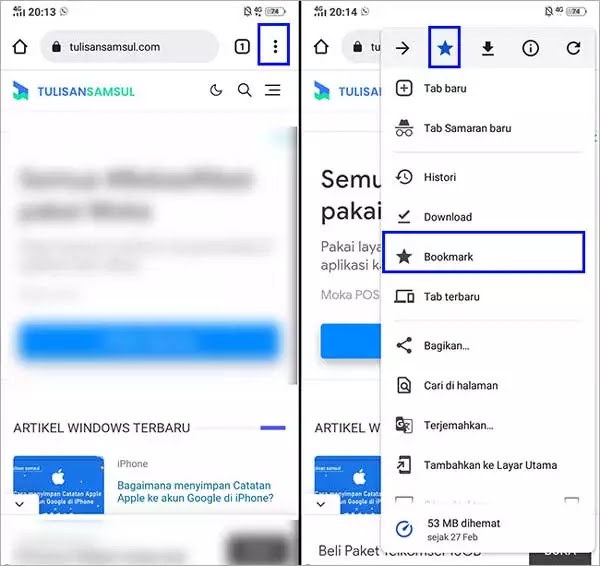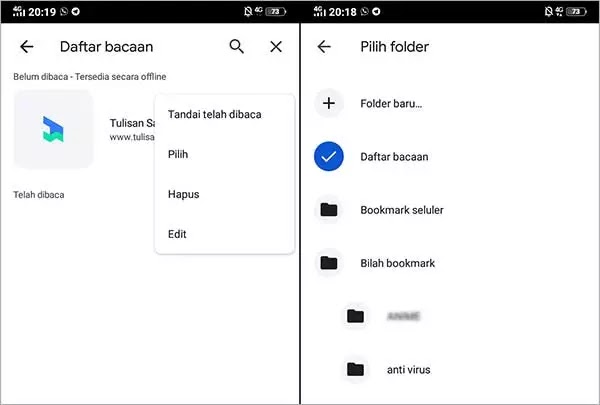Bagaimana menandai situs web di Chrome di Android?
Artikel Tulisan Samsul ini akan menunjukan bagaimana cara menandai situs web di Chrome di Android kamu. tidak ada yang lebih memuaskan daripada menemukan situs web ataupun halama yang menarik perhatian kamu dan mengetahui bahwa kamu bisa menyimpannya dan akan digunakan kembali nanti. Alih-alih menggaruk-garuk kepala mencoba mengingat situs web tempat kamu berada atau menelusuri riwayat, kamu cukup merujuk kembali ke bookmark kamu.
Kamu mungkin sudah menemukan situs web menarik yang ingin disimpan saat menjelajah di ponsel cerdas kamu. pada tutorial ini, kita akan menunjukan kepada kamu bagaimana cara mem-bookmark situs web di Chrome seluler.
Bagaimana menandai situs web di Chrome dengan perangkat seluler?
Jika kamu mencari cara untuk menguasai Chrome di seluler, belajar menandai situs web di browser seluler Chrome adalah cara yang bagus untuk mengoptimalkan pengalaman penjelajahan seluler kamu.
1. Pertama, luncurkan Chrome dan buka situs web yang ingin kamu boomark.
2. Di iPhone, ketuk ikon bagikan di pojok kanan atas bilah alamat, lalu gulir ke bawah dan ketuk Bookmark.
3. Di Android, ketuk tombol menu titik tiga lalu ketuk ikon Bintang.
4. Chrome akan secara otomatis menandai halaman untuk kamu.
Setelah selesai, situs atau halaman yang sudah kamu tandai, akan muncul di jendela bookmark dan itu akan jadi simpanan kamu di masa mendatang jika kamu memerlukannya kembali.
Bagaimana mengedit Boomark di Chrome dengan ponsel kamu?
Jika kamu sudah mem-bookmark situs web, kamu mungkin ingin menyimpannya ke dalam folder tertentu. gunakan langkah-langkah mengedit bookmark di Chrome seluler.
1. Luncurkan Google Chrome dan pilih titik tiga di sudut kanan bawah halaman.
2. Buka Penanda > Penanda Seluler. Di sinilah bookmark kamu secara otomatis disimpan.
3. Tekan lama di situs web yang ingin kamu edit, atau ketuk tombol tiga titik di samping nama, atau ketuk "Pindahkan ke"dan pilih Edit.
4. Ketuk Folder dan pilih folder yang diinginkan, lalu ketuk Selesai untuk menyimpan perubahan kamu.
Gunakan Chrome seluler seperti profesional
Tanpa boomark, menyimpan situs web akan jauh lebih sulit. Apakah kamu secara teratur menemukan situs web yang kamu sukai atau kamu hanya menyimpan beberapa halaman web sesekali, petunjuk yang disebutkan di atas akan membantu kamu menandai situs web saat kamu menjelajahi internet di ponsel.
Bukan itu saja, jika kamu ingin meningkatkan pengalaman seluler Chrome, masih banyak lagi yang bisa kamu lakukan.